PowerPoint Animation – alle Animationen in einem Schritt löschen

Animationen in PowerPoint (zu unseren Schulungen) können dabei helfen, Vorgänge, Entwicklungen und Abläufe gut zu visualisieren. Allzu bewegte Folien können jedoch von dem eigentlichen Vortrag ablenken. Im Kopf des Zuhörers soll sich was bewegen und nicht auf der Folie. Wir zeigen dir, wie du Animationen in überfrachteten Präsentationen in einem Schritt löschen:
Passende Schulungen
PowerPoint Grundlagen
PowerPoint Grundlagen Schulung: Lerne im der PowerPoint Kurs zu präsentieren und zu begeistern

PowerPoint Aufbau
PowerPoint Aufbau Schulung: Erstellen von professionellen Business Präsentationen mit PowerPoint

PowerPoint Animationen löschen – so geht es
Stell dir vor, du haben eine Präsentation von einem
Kollegen übernommen, der es mit den Animationen übertrieben hat. Auf sämtlichen Folien blinken und drehen sich alle Elemente.
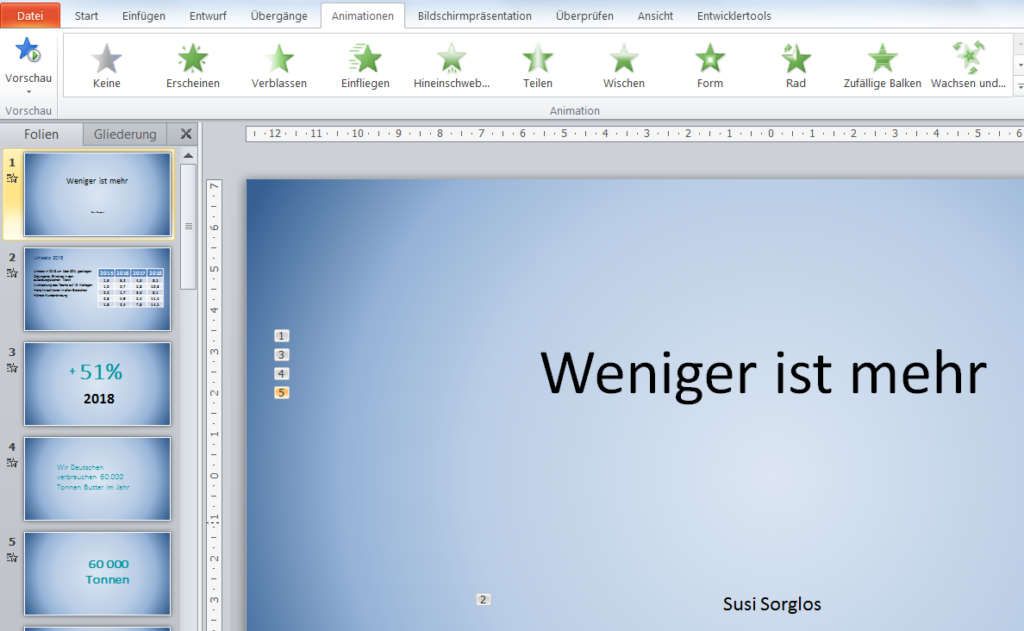
Zu viele Animationen können verwirren
Du kannst jetzt über den Animationsbereich am rechten
Bildschirmrand alle PowerPoint Animationen der aktuellen Folie mit [Strg] + [A] markieren und entfernen. Allerdings musst du dies für jede Folie einzeln durchführen.
In diesem Beitrag erfährst du, wie du eine neue PowerPoint Datei mit
einem Makro anlegst, die sämtliche Animationen in deiner PowerPoint Präsentation mit einem Schritt entfernt.
Das Makro spart dir viel Zeit beim Löschen deiner PowerPoint Animationen
Am Ende dieses Artikels findest den Programmcode zum als Kopiervorlage.
- Schließe alle Präsentations-Dateien.
- Öffne eine neue leere Präsentation und
drücke [Alt] + [F11]. Damit gelangst du in die
Programmierumgebung von PowerPoint. - Öffne das Menü Einfügen und starten Sie den Befehl Modul.
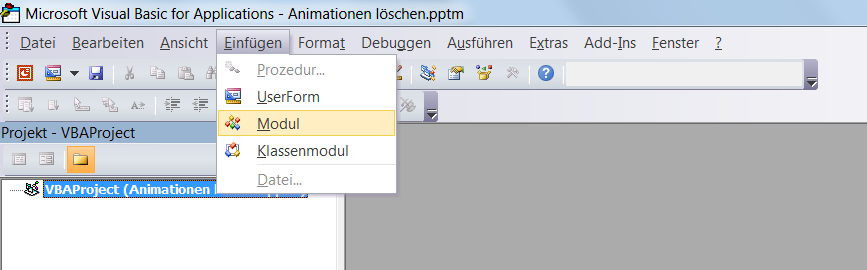
Die Entwicklerumgebung von PowerPoint
- Kopiere den Code am Ende dieses Beitrags in das Modulblatt.
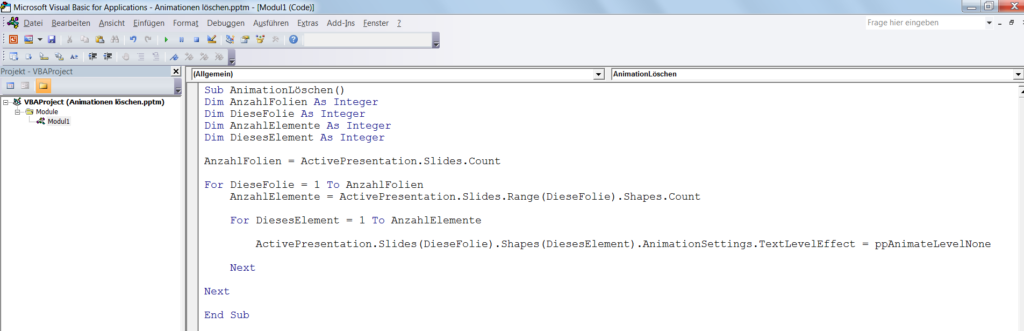
Das Makro muss in einem Modulblatt stehen
- Schließe das Fenster mit dem Code.
- Speichere diese Datei mit der Endung .pptm ab. Der Dateiname kann z. B. Animation löschen.pptm sein.
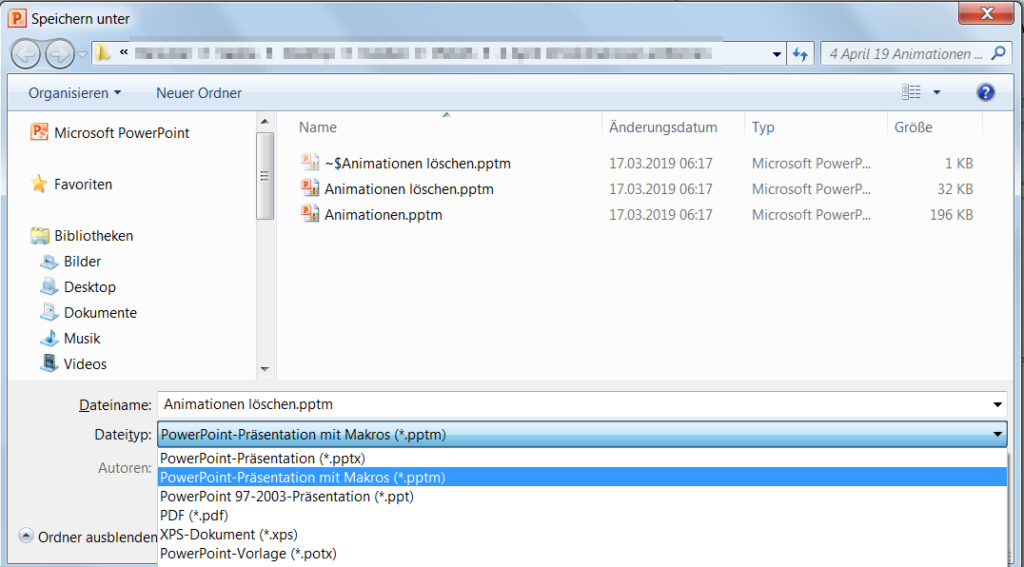
Die Datei mit dem makro muss im Format pptm gespeichert werden
Hinweis: Das Makro wird NUR gespeichert, wenn du den Dateityp PowerPoint-Präsentation mit Makros (*.pptm) wählen.
Passende Schulungen
Erfolgreich präsentieren mit PowerPoint
Das Präsentationstraining für deine überzeugende Präsentationstechnik

PowerPoint Animationen löschen
Jetzt sollen alle Animationen in deiner Präsentation gelöscht
werden.
- Lass die PowerPoint-Datei mit dem Makro geöffnet.
- Öffne die Präsentations-Datei mit den Animationen, die du löschen willst.
- Drücke [Alt] + [F8].
- Wähle im Feld Makro in die Datei mit dem Makro aus, in diesem Beispiel Animationen löschen.pptm.
Die Datei muss ausgewählt werden, in der das Makro steht
- Markieren Sie das Makro.
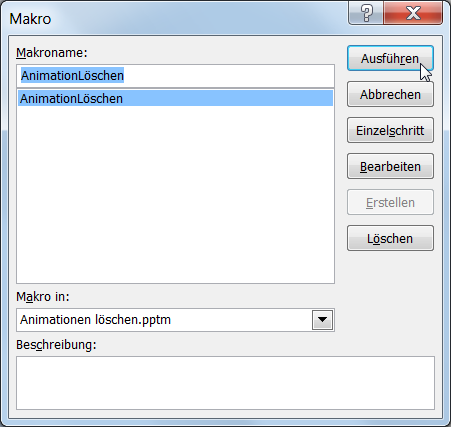
Das Makro läuft nun in Ihrer Präsentation
- Klicke auf Ausführen.
Jetzt sind alle Animationen aus der aktuellen Präsentations-Datei
verschwunden.
Dateien mit Makros
Wenn du die Datei mit dem Makro irgendwann wieder öffnest,
erscheint der Hinweis auf das Makro.
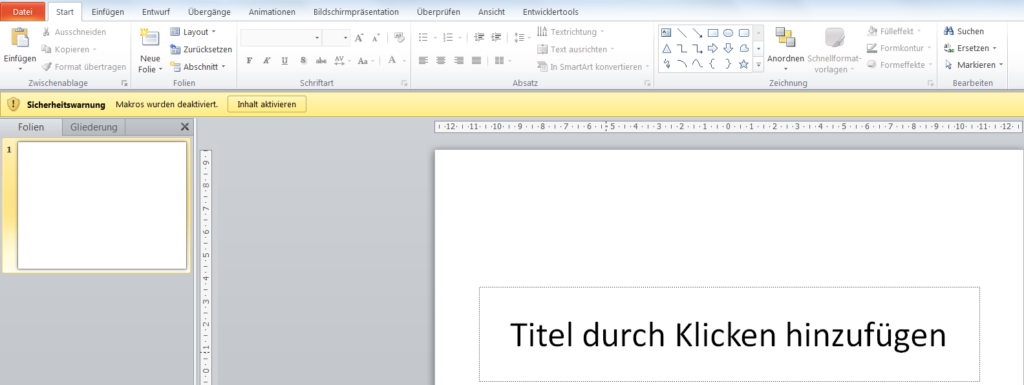
Beim Öffnen einer Präsentation mit Makros erscheint ein Hinweis
- Klicke auf die Schaltfläche Inhalt aktivieren, um das Makro gleich einzusetzen.
- Aktiviere im Anschluss die Präsentation, in
der du die Animationen entfernen möchtest, drücke [Alt] + [F8] und führe die oben beschriebenen Schritte durch.
Hinweis: Wenn du die Sicherheitswarnung ignorierst oder schließt, dann kann das Makro nicht starten. Du musst die Datei mit dem Makro schließen, erneut öffnen und auf die Schaltfläche Inhalt aktivieren klicken. Erst dann kannst du das Makro starten.
Der Code um PowerPoint Animationen zu löschen zum Kopieren
Sub AnimationLöschen()
Dim AnzahlFolien As Integer
Dim DieseFolie As Integer
Dim AnzahlElemente As Integer
Dim DiesesElement As Integer
AnzahlFolien = ActivePresentation.Slides.Count
For DieseFolie = 1 To AnzahlFolien
AnzahlElemente = ActivePresentation.Slides.Range(DieseFolie).Shapes.Count
For DiesesElement = 1 To AnzahlElemente
ActivePresentation.Slides(DieseFolie).Shapes(DiesesElement).AnimationSettings.Animate = None
Next
Next
End Sub
PowerPoint Schulungen bei INCAS Training
Power Point Animationen löschen kannst du jetzt. Hast du mehr Fragen? Wir sind Microsoft Partner und arbeiten ausschließlich mit qualifizierten Office Trainern zusammen. Die Spitzenbewertungen unserer Trainer und des Trainingsumfeldes sprechen für sich: Kurse bei INCAS Training sind der beste Weg, um sich professionell und mit Spaß einem Programm und seinen neuen Funktionen zu nähern.
Wir stehen dir auch jederzeit telefonisch zur Verfügung: Du erreichst uns unter 02151 366250
Kontakt

„*“ zeigt erforderliche Felder an